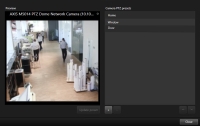PTZプリセット(構成)
お使いの監視システムによっては(「製品間の相違点」を参照)、PTZプリセットを作成、編集、削除できます。
カメラのホームページで、カメラのホームプリセット位置を定義します。ホームページで利用できるPTZ機能は、カメラによって異なります。
PTZプリセットの追加
追加のPTZプリセット![]() PTZプリセットを使用すると、特定のイベントが発生したり、PTZパトロールプロファイルを指定した場合に、PTZカメラを自動的に特定のプリセット位置に移動させることができます。を定義できます:
PTZプリセットを使用すると、特定のイベントが発生したり、PTZパトロールプロファイルを指定した場合に、PTZカメラを自動的に特定のプリセット位置に移動させることができます。を定義できます:
PTZプリセットの編集
プリセットの名前変更やプリセット位置の変更など、既存のPTZプリセット![]() PTZプリセットを使用すると、特定のイベントが発生したり、PTZパトロールプロファイルを指定した場合に、PTZカメラを自動的に特定のプリセット位置に移動させることができます。を変更できます。
PTZプリセットを使用すると、特定のイベントが発生したり、PTZパトロールプロファイルを指定した場合に、PTZカメラを自動的に特定のプリセット位置に移動させることができます。を変更できます。
- ビューで、PTZプリセットを修正したいPTZカメラを選択します。
- カメラツールバーで、PTZアイコン
 をクリックし、PTZメニューを開きます。
をクリックし、PTZメニューを開きます。 - PTZプリセットの管理をクリックし、ダイアログボックスでPTZプリセットを選択します。
- プリセット名を編集するには、PTZプリセット名が強調表示されているのを確認します。テキストをクリックし、既存の名前を上書きします。
- カメラが正しい位置にない場合は、PTZボタンを使用して目的の位置に移動してから、プリセットの更新をクリックして保存します。
- 上下矢印を使用して、リスト内でPTZプリセットを調整します。
- 閉じるをクリックします。